扬声器显示未插入怎么弄win7 win7显示扬声器未插入如何解决
更新时间:2023-07-23 14:54:00作者:huige
近日有部分win7专业版系统用户在电脑中插上音响或耳机之后,并没有声音,然后检查的时候,看到扬声器显示未插入,许多人遇到这样的问题都不知道要怎么弄,别担心,今天就跟着笔者一起来学习一下win7显示扬声器未插入的详细解决方法,希望能够帮助到大家。
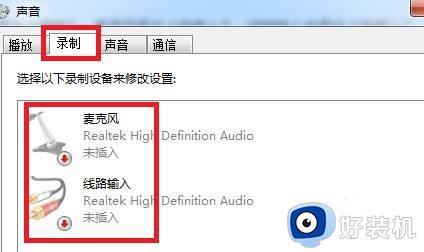
具体方法如下:
1、首先打开左下角的“控制面板”。
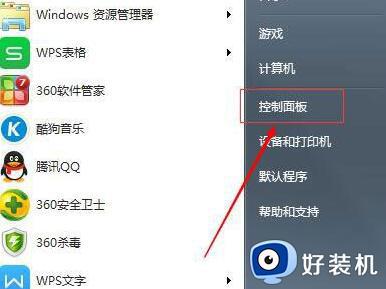
2、接着进入控制面板里的“硬件和声音”。
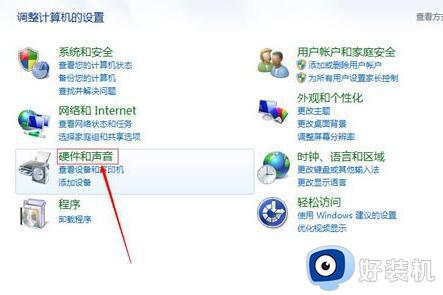
3、然后将查看方式改为“小图标”并打开“Realtek高清晰音频管理器”设置。
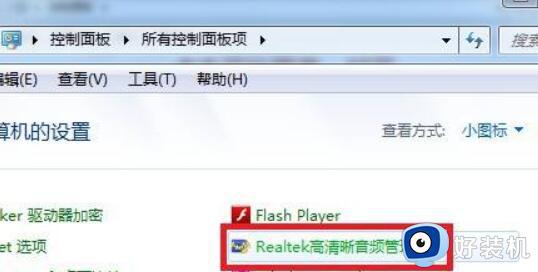
4、随后打开右上角图标,将其中两个选项都勾选并“确定”即可解决。
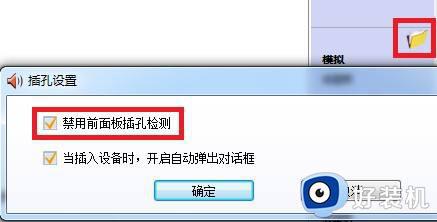
以上给大家介绍的就是扬声器显示未插入怎么弄win7的详细内容,遇到这样情况的用户们可以采取上述方法步骤来进行解决吧。
扬声器显示未插入怎么弄win7 win7显示扬声器未插入如何解决相关教程
- windows7电脑扬声器显示未插上什么原因 windows7电脑扬声器显示未插上解决方案
- w7电脑麦克风为什么显示未插入 win7麦克风显示未插入如何解决
- win7未安装音频输出设备红叉怎么解决 win7提示未安装音频输出设备解决方案
- win7笔记本耳机和扬声器一起响设置方法
- win7电脑音频服务未运行怎么解决 win7系统音频服务未运行解决方案
- win7电脑显示耳机未插怎么办 win7电脑插上耳机显示未插耳机如何处理
- win7禁用了扬声器怎么恢复 win7扬声器被禁用的恢复方法
- win7插网线显示未识别的网络怎么办 win7插上网线显示未识别网络解决方法
- 联想win7笔记本电脑插上电源显示未充电如何解决
- windows7扬声器没有声音怎么办 win7扬声器正常但没有声音输出的修复方法
- win7电脑怎么创建另一个桌面 win7电脑如何打开第二个桌面
- win7电脑音量图标不见了怎么办 win7音量调节图标不见处理方法
- win7电脑一直蓝屏重启循环怎么办 win7开机蓝屏重启循环修复方案
- 电脑设备管理器在哪win7 win7怎么进入设备管理器
- win7微信文件夹储存在什么位置 微信在win7文件自动保存位置
- win7文件共享无法访问解决方法 win7文件夹共享无法访问怎么办
win7教程推荐
- 1 win7电脑如何查看cpu占用率 win7看cpu占用率的方法
- 2 win7卡在清理请勿关闭计算机怎么办 win7显示清理请勿关闭计算机解决方法
- 3 win7怎么看隐藏的文件?win7如何查看隐藏文件
- 4 win7插上无线网卡但找不到无线网络连接怎么解决
- 5 win7电脑连不上无线网怎么办 win7电脑连接不了无线网处理方法
- 6 win7怎么破解电脑开机密码呢?如何破解win7开机密码
- 7 win7动画效果关闭设置教程 win7如何关闭动画效果显示
- 8 win7怎么让耳机和音响都有声音 win7电脑耳机和音响一起响怎么弄
- 9 win7电脑屏幕四周有黑边框怎么办 win7电脑屏幕显示不全怎么调节
- 10 win7怎么设开机密码?win7设置开机密码的步骤
